ローカル セキュリティ ポリシー (Local Security Policy)
ローカル グループ ポリシー エディターのセキュリティに関する部分、【ローカル コンピュータ ポリシー → コンピュータの構成 → Windows の設定 → セキュリティの設定】を設定できます。
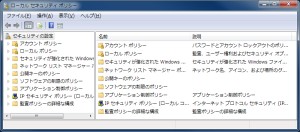
起動方法
[ファイル名を指定して実行]で、secpol.mscと入力して起動できます。
起動時に[この操作を実行するアクセス許可がありません。]と表示されるときには、管理者権限で実行します。さもなくば設定の確認や変更を行えません。また「名前空間 'Microsoft.Policies.Sensors.WindowsLocationProvider' は、既にストア内の別のファイルのターゲット名前空間として定義されています。」と表示されるときには、ローカル グループ ポリシー エディターと同様に対処します。
設定項目
- セキュリティの設定
- アカウント ポリシー
- パスワードのポリシー
- アカウント ロックアウトのポリシー
- ローカル ポリシー
- 監査ポリシー
- ユーザー権利の割り当て
- セキュリティ オプション
- セキュリティが強化された Windows ファイアウォール
- セキュリティが強化された Windows ファイアウォール - ローカル グループ ポリシー オブジェクト
- 受信の規則
- 送信の規則
- 接続セキュリティの規則
- セキュリティが強化された Windows ファイアウォール - ローカル グループ ポリシー オブジェクト
- ネットワーク リスト マネージャー ポリシー
- 公開キーのポリシー
- 暗号化ファイル システム
- BitLocker ドライブ暗号化
- ソフトウェアの制御ポリシー
- アプリケーション制御ポリシー
- AppLocker
- 実行可能ファイルの規則
- Windows インストーラーの規則
- スクリプトの規則
- AppLocker
- IP セキュリティ ポリシー (ローカル コンピュータ)
- 監査ポリシーの詳細な構成
- システム監査ポリシー - ローカル グループ ポリシー オブジェクト
- アカウント ログオン
- アカウントの管理
- 詳細追跡
- DS アクセス
- ログオン/ログオフ
- オブジェクト アクセス
- ポリシーの変更
- 特権の使用
- システム
- グローバル オブジェクト アクセスの監査
- システム監査ポリシー - ローカル グループ ポリシー オブジェクト
- アカウント ポリシー
セキュリティ以外の設定は、ローカル グループ ポリシー エディターで管理できます。
公開キーのポリシー (Public Key Policies)
証明書パス検証の設定 (Certificate Path Validation Settings)
「このサイトのセキュリティ証明書の取り消し情報は、使用できません。続行しますか?」としてセキュリティの警告が表示される場合、証明書が適切に更新されていないことが原因です。
これを解決するには[公開キーのポリシー]の[証明書パス検証の設定]をクリックし、[証明書パス検証の設定のプロパティ]を表示されます。
そして[ネットワークの取得]タブの[これらのポリシーの設定を定義する]と[Microsoft ルート証明書プログラムで証明書を自動更新する]をチェックを入れます。
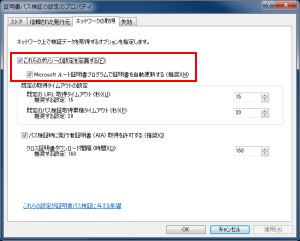
複数のダウンロードサイトから、まとめて検索